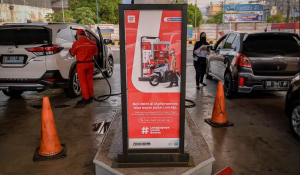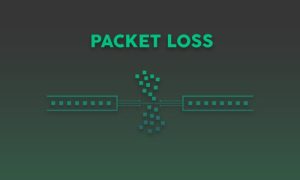Dalam dunia teknologi yang serba terhubung, terkadang kita perlu berbagi koneksi internet dengan perangkat lain tanpa router. Di sinilah jaringan WiFi ad hoc berperan. Ini adalah solusi yang mudah dan nyaman untuk menciptakan jaringan nirkabel sementara, memungkinkan beberapa perangkat terhubung dan berbagi sumber daya.
Table of Contents
Artikel ini akan memandu Anda langkah demi langkah melalui proses membuat jaringan WiFi ad hoc, mulai dari persiapan hingga pemecahan masalah. Ikuti instruksi dengan saksama, dan Anda akan dapat berbagi koneksi internet dengan lancar dan aman.
Persiapan
Membuat jaringan WiFi ad hoc tidak sulit. Persiapannya hanya membutuhkan beberapa bahan dasar dan kompatibilitas perangkat yang sesuai.
Bahan yang Dibutuhkan
- Dua atau lebih perangkat yang mendukung WiFi (laptop, ponsel, tablet)
- Sistem operasi yang mendukung jaringan ad hoc (misalnya, Windows, macOS, Linux)
Memilih Perangkat Keras yang Kompatibel
Tidak semua perangkat WiFi kompatibel dengan jaringan ad hoc. Periksa spesifikasi perangkat Anda untuk memastikannya mendukung mode ad hoc.
Memeriksa Kompatibilitas Perangkat
- Windows: Buka Command Prompt dan ketik “netsh wlan show drivers”. Cari “Dukungan Ad Hoc” di bagian “Driver WiFi”.
- macOS: Buka Preferensi Sistem > Jaringan. Klik tombol “Buat Jaringan” dan pilih “Jaringan Komputer-ke-Komputer”.
- Linux: Buka Terminal dan ketik “iwconfig”. Cari “Mode: Ad-Hoc” di output.
Pengaturan Perangkat Lunak
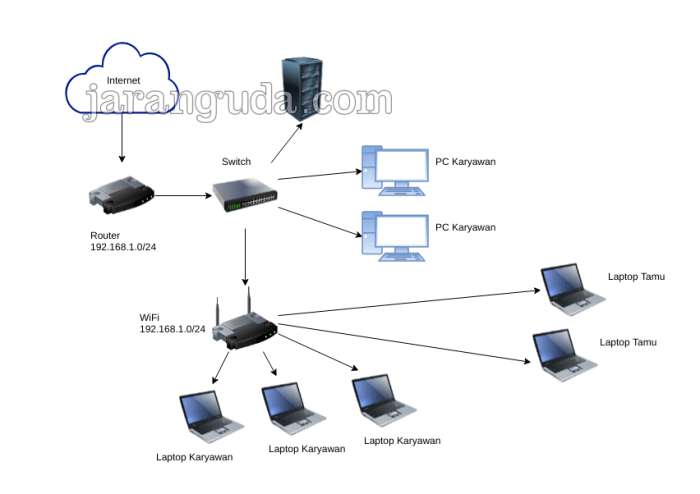
Setelah memahami konsep jaringan ad hoc, mari beralih ke pengaturan perangkat lunak. Proses ini akan mengaktifkan fitur ad hoc pada sistem operasi Anda dan mengonfigurasi pengaturan jaringan untuk mode ad hoc.
Mengaktifkan Fitur Ad Hoc
- Windows: Klik kanan pada ikon jaringan di bilah tugas, pilih “Open Network and Internet settings”. Klik “Wi-Fi”, lalu pilih “Manage known networks”. Klik pada jaringan ad hoc yang ingin Anda buat dan pilih “Properties”. Centang kotak “Allow other network users to connect through this computer’s Internet connection”.
- macOS: Klik ikon Wi-Fi di bilah menu, pilih “Create Network”. Pilih “Ad Hoc” dari menu tarik-turun “Interface”. Masukkan nama jaringan dan kata sandi.
- Linux: Buka terminal dan ketik perintah berikut: “sudo iwconfig wlan0 mode ad-hoc”. Ganti “wlan0” dengan nama antarmuka nirkabel Anda.
Mengonfigurasi Pengaturan Jaringan
Setelah mengaktifkan fitur ad hoc, Anda perlu mengonfigurasi pengaturan jaringan untuk mode ad hoc.
- Nama Jaringan (SSID): Pilih nama yang mudah diingat dan unik untuk jaringan ad hoc Anda.
- Kata Sandi: Buat kata sandi yang kuat untuk mengamankan jaringan Anda dari akses tidak sah.
- Saluran: Pilih saluran yang tidak digunakan oleh jaringan nirkabel lain di sekitar Anda untuk meminimalkan gangguan.
- Jenis Keamanan: Pilih jenis keamanan yang sesuai, seperti WPA2-PSK atau WPA3-PSK, untuk melindungi jaringan Anda dari penyusup.
Menghubungkan ke Jaringan Ad Hoc
Setelah jaringan ad hoc dikonfigurasi, perangkat lain dapat terhubung ke jaringan tersebut.
- Windows: Klik kanan pada ikon jaringan di bilah tugas, pilih “Open Network and Internet settings”. Klik “Wi-Fi”, lalu pilih “Manage known networks”. Klik pada jaringan ad hoc yang ingin Anda sambungkan dan masukkan kata sandi.
- macOS: Klik ikon Wi-Fi di bilah menu, pilih jaringan ad hoc yang ingin Anda sambungkan dan masukkan kata sandi.
- Linux: Buka terminal dan ketik perintah berikut: “sudo iwconfig wlan0 essid “. Ganti “wlan0″ dengan nama antarmuka nirkabel Anda dan ” ” dengan nama jaringan ad hoc. Masukkan kata sandi saat diminta.
Keamanan
Jaringan WiFi ad hoc memiliki potensi risiko keamanan karena sifatnya yang terbuka dan tidak terenkripsi. Penting untuk menerapkan langkah-langkah keamanan yang tepat untuk melindungi jaringan dan data dari akses yang tidak sah.
Salah satu langkah keamanan terpenting adalah menggunakan kata sandi yang kuat untuk jaringan. Kata sandi harus panjang, kompleks, dan unik. Selain itu, penting untuk menonaktifkan SSID broadcast agar jaringan tidak terlihat oleh perangkat lain.
Enkripsi
Enkripsi sangat penting untuk melindungi data yang dikirimkan melalui jaringan WiFi ad hoc. Enkripsi mengubah data menjadi bentuk yang tidak dapat dibaca oleh orang yang tidak memiliki kunci enkripsi. Standar enkripsi yang direkomendasikan untuk jaringan WiFi ad hoc adalah WPA2 atau WPA3.
Filter MAC
Filter MAC dapat digunakan untuk membatasi akses ke jaringan WiFi ad hoc hanya untuk perangkat yang memiliki alamat MAC yang diotorisasi. Ini dapat membantu mencegah pengguna yang tidak sah mengakses jaringan.
Pemantauan Jaringan
Penting untuk memantau jaringan WiFi ad hoc secara teratur untuk mendeteksi aktivitas yang mencurigakan. Ini dapat dilakukan dengan menggunakan perangkat lunak pemantauan jaringan atau dengan memeriksa log router secara manual.
Troubleshooting
Membuat jaringan WiFi ad hoc dapat mengalami masalah. Berikut adalah beberapa masalah umum dan solusinya:
Masalah Koneksi
- Tidak dapat menemukan jaringan: Periksa apakah kedua perangkat memiliki WiFi yang diaktifkan dan berada dalam jangkauan.
- Kata sandi salah: Pastikan Anda memasukkan kata sandi yang benar.
- Konflik alamat IP: Beri perangkat alamat IP statis yang berbeda.
Masalah Kinerja
- Kecepatan lambat: Periksa gangguan dari jaringan lain atau perangkat elektronik. Pindahkan perangkat lebih dekat atau gunakan adaptor WiFi yang lebih baik.
- Kehilangan koneksi: Pastikan perangkat tetap dalam jangkauan dan tidak ada penghalang fisik yang menghalangi sinyal.
- Latency tinggi: Kurangi jumlah perangkat yang terhubung ke jaringan atau tingkatkan bandwidth jaringan.
Masalah Kompatibilitas
- Kartu WiFi yang tidak kompatibel: Pastikan kartu WiFi kedua perangkat kompatibel dengan standar jaringan yang sama.
- Sistem operasi yang tidak kompatibel: Periksa apakah sistem operasi pada kedua perangkat mendukung pembuatan jaringan ad hoc.
- Driver yang ketinggalan zaman: Perbarui driver kartu WiFi di kedua perangkat.
Penggunaan dan Aplikasi
Jaringan WiFi ad hoc memiliki berbagai kegunaan praktis di berbagai skenario.
Beberapa aplikasi umum meliputi:
Berbagi File dan Koneksi Internet
- Memungkinkan beberapa perangkat terhubung satu sama lain dan berbagi file, seperti dokumen, gambar, dan video.
- Memberikan akses internet ke perangkat yang tidak memiliki koneksi nirkabel bawaan.
Jaringan Sementara
- Membuat jaringan sementara untuk acara atau pertemuan, memungkinkan peserta untuk terhubung dan berkolaborasi.
- Menyediakan konektivitas di area yang tidak memiliki infrastruktur jaringan yang memadai.
Keamanan dan Privasi
- Menyediakan lapisan keamanan tambahan dengan memungkinkan kontrol akses dan enkripsi.
- Meminimalkan risiko serangan peretasan dan akses tidak sah.
Tips Mengoptimalkan Kinerja
- Pilih saluran yang tidak tumpang tindih dengan jaringan lain.
- Posisikan perangkat dalam jarak yang wajar untuk memastikan sinyal yang kuat.
- Hindari menggunakan perangkat yang haus bandwidth secara bersamaan.
Ilustrasi
Diagram jaringan WiFi ad hoc:

Pengaturan perangkat keras dan perangkat lunak:

Jaringan WiFi ad hoc adalah jaringan nirkabel yang memungkinkan perangkat terhubung satu sama lain tanpa memerlukan router atau titik akses.
Akhir Kata
Dengan mengikuti langkah-langkah yang diuraikan dalam panduan ini, Anda dapat dengan mudah membuat jaringan WiFi ad hoc dan berbagi koneksi internet dengan perangkat lain. Baik untuk acara sosial, pertemuan bisnis, atau situasi darurat, jaringan ad hoc menawarkan solusi praktis dan nyaman untuk kebutuhan konektivitas Anda.
Tanya Jawab (Q&A)
Apa itu jaringan WiFi ad hoc?
Jaringan WiFi ad hoc adalah jaringan nirkabel sementara yang dibuat tanpa memerlukan router. Perangkat yang terhubung langsung berkomunikasi satu sama lain, memungkinkan berbagi koneksi internet dan sumber daya.
Apa saja keuntungan menggunakan jaringan WiFi ad hoc?
Jaringan WiFi ad hoc menawarkan beberapa keuntungan, termasuk kemudahan penyiapan, fleksibilitas, dan penghematan biaya. Ini berguna dalam situasi di mana tidak ada router yang tersedia atau saat Anda ingin berbagi koneksi internet dengan perangkat lain.
Apa saja risiko keamanan saat menggunakan jaringan WiFi ad hoc?
Karena jaringan WiFi ad hoc tidak menggunakan infrastruktur keamanan yang sama seperti jaringan tradisional, penting untuk menerapkan langkah-langkah keamanan yang sesuai. Ini termasuk menggunakan kata sandi yang kuat, mengenkripsi data, dan membatasi akses ke jaringan.
Tags: